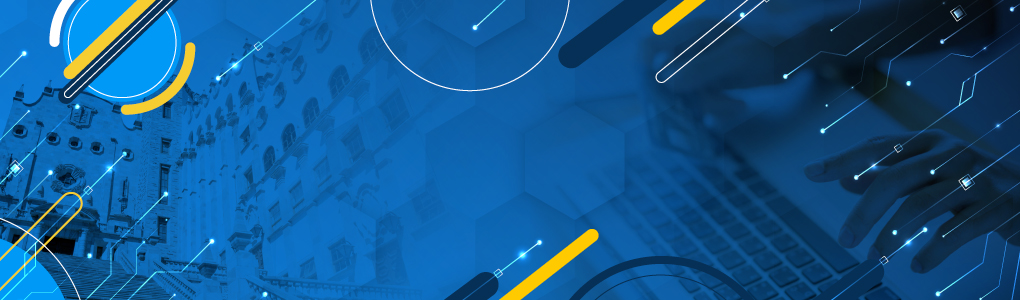
Pasos para realizar pagos de los
servicios de educación digital
Contenidos de la sección
- Realizar pagos de servicios de educación multimodal Comunidad UG (Formato de pago)
- Realizar pagos de servicios de educación multimodal Comunidad UG (Pago con tarjeta)
- Realizar pagos de servicios de educación multimodal Usuarios externos (Formato de pago)
- Realizar pagos de servicios de educación multimodal Usuarios externos (Pago con tarjeta)
Realizar pagos de servicios de educación multimodal Comunidad UG
(Pago con tarjeta)
1. En tu navegador web, ingresa la siguiente dirección:
2. En la página Pagos, localiza el botón Iniciar Sesión y dale clic.
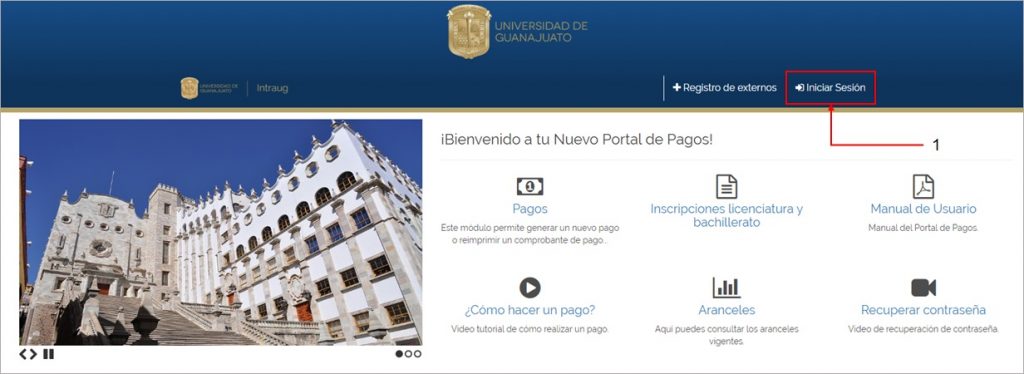
3. Se cargará la página Iniciar Sesión, donde llenarás el formulario con los siguientes datos:
- Correo institucional
- Contraseña del correo institucional
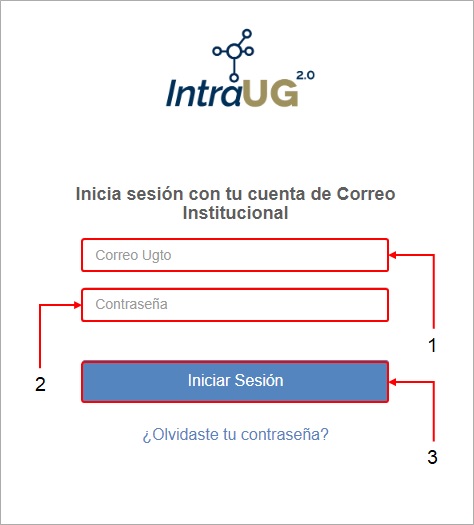
Por último, dale clic al botón Iniciar Sesión.
4. Luego de iniciar sesión en el sitio, da clic en el módulo Pagos.
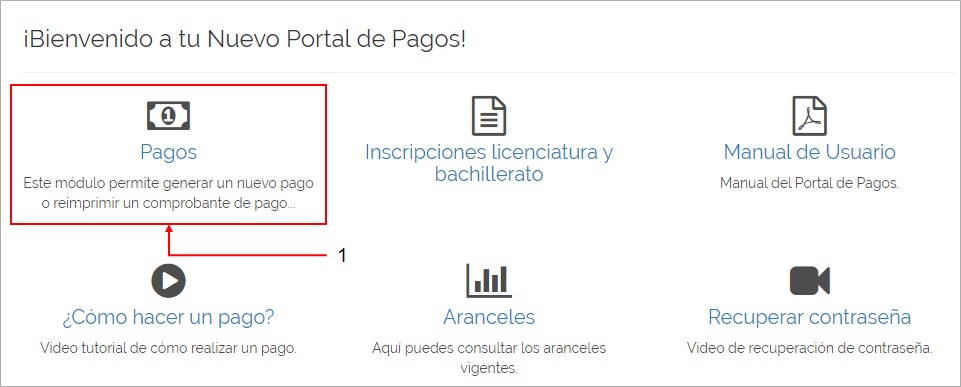
5. Se abrirá la sección Opciones de pago, en la cual debes seleccionar la opción Nuevo Pago.

6. Se abrirá la sección Selección de Beneficiario de Pago, ahí elige tu usuario.
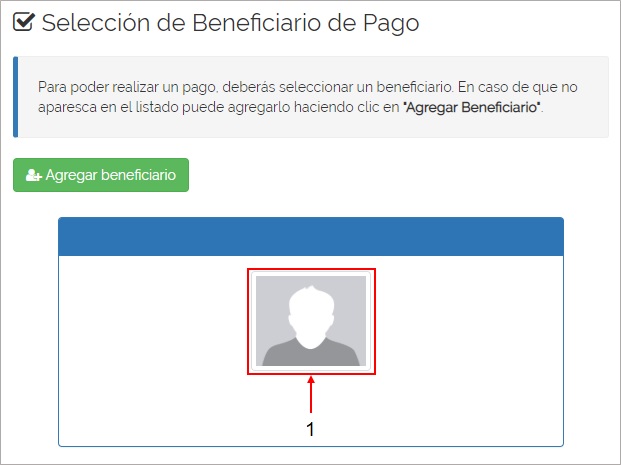
7. Se abrirá la pestaña Seleccionar el concepto de pago, donde deberás completar la siguiente información:
- En el campo Campus seleccionarás la opción Rectoría General.
- En el campo División escoge la opción Secretaría Académica.
- En el campo Departamento seleccionarás la opción Sistema de Educación Digital.
- Se cargará el Listado de conceptos, elige el concepto Curso > Curso de educación continua en línea.
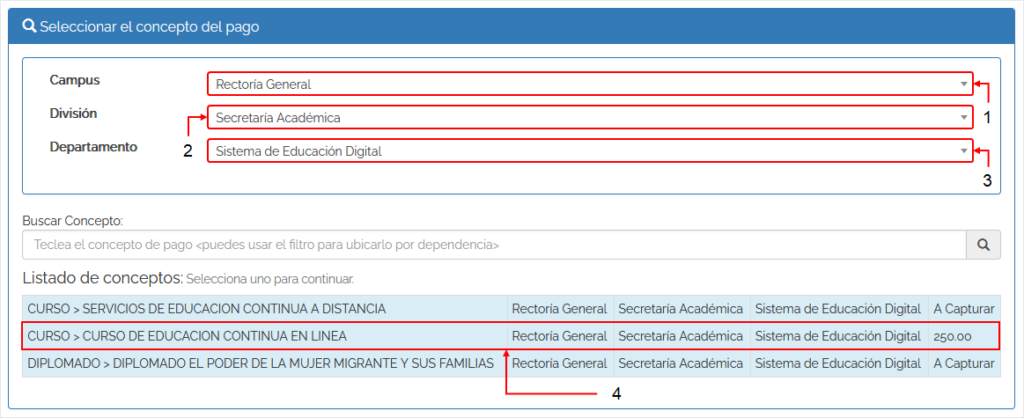
8. La información se almacenará en el formulario Datos del pago seleccionado, si la información es correcta, dale clic al botón Continuar.
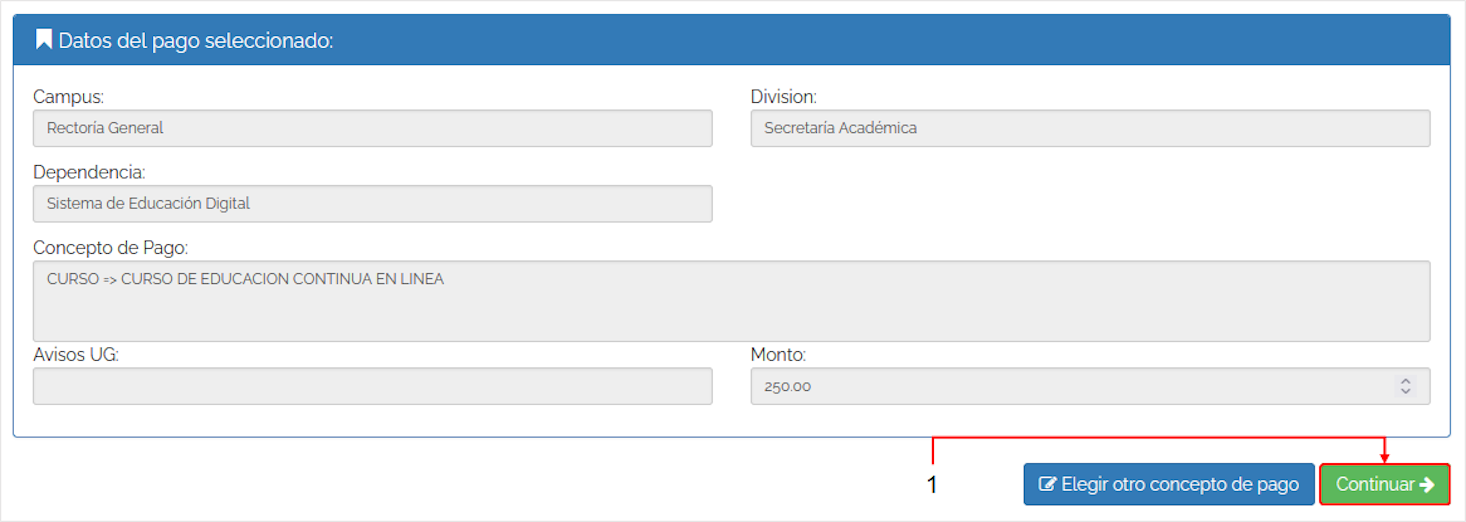
9. Se abrirá el formulario Seleccione método de pago, donde darás clic a la opción 2: Pago en línea (Bancomer o HSBC).
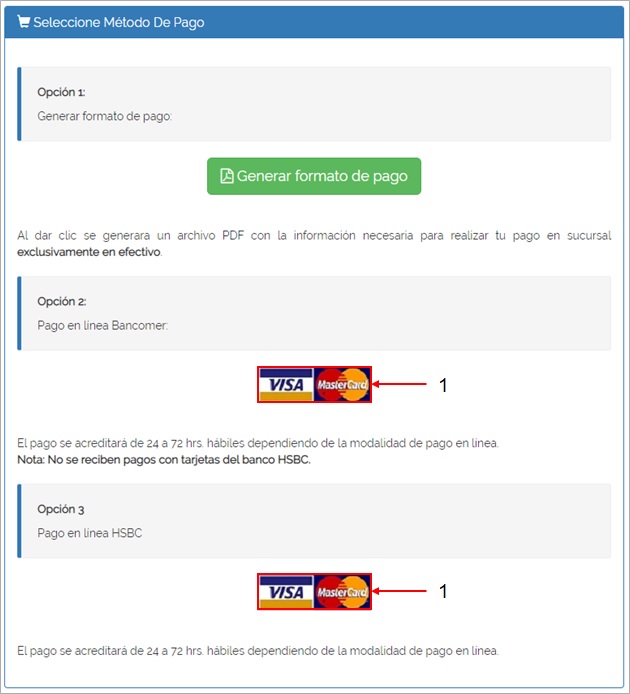
10. La información se almacenará en el formulario Datos Pago Con Tarjeta de Crédito, si la información es correcta, da clic al botón Continuar.
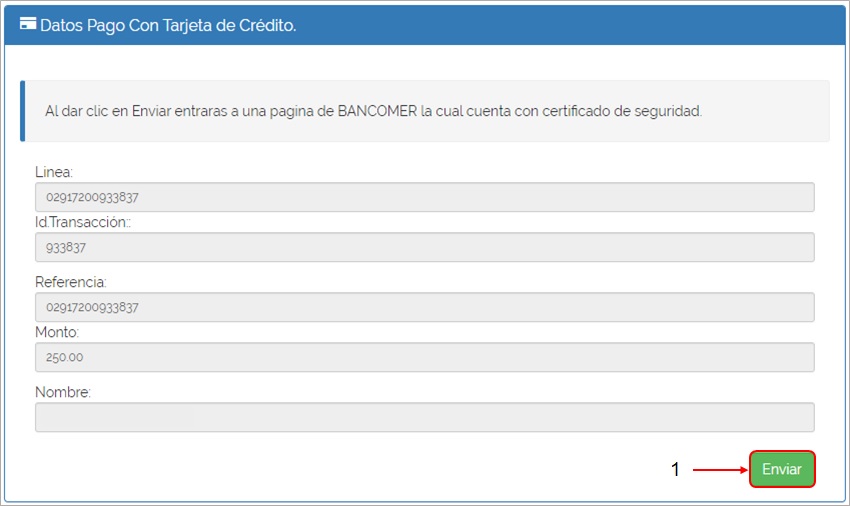
11. Se abrirá el portal de pagos, donde en la sección Favor de completar la información harás lo siguiente:
- En el campo Correo electrónico personal, ingresarás una cuenta de correo.
- En el campo Número de teléfono a 10 dígitos, ingresarás un número telefónico (de preferencia personal).
- Una vez llenado el formulario, da clic al botón Continuar.
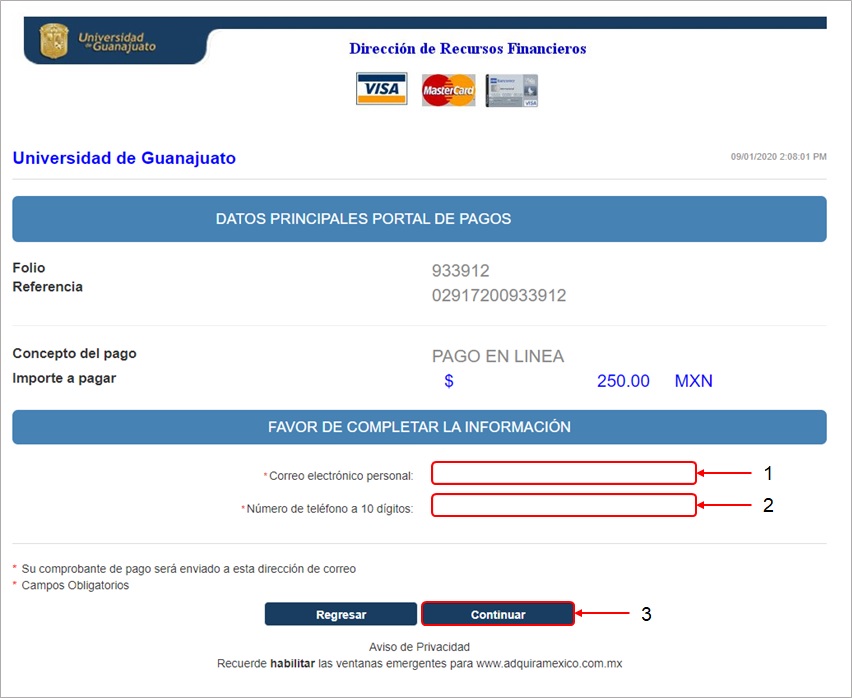
12. Se cargará la sección Seleccione un medio de pago, elige la opción Visa/Mastercard.
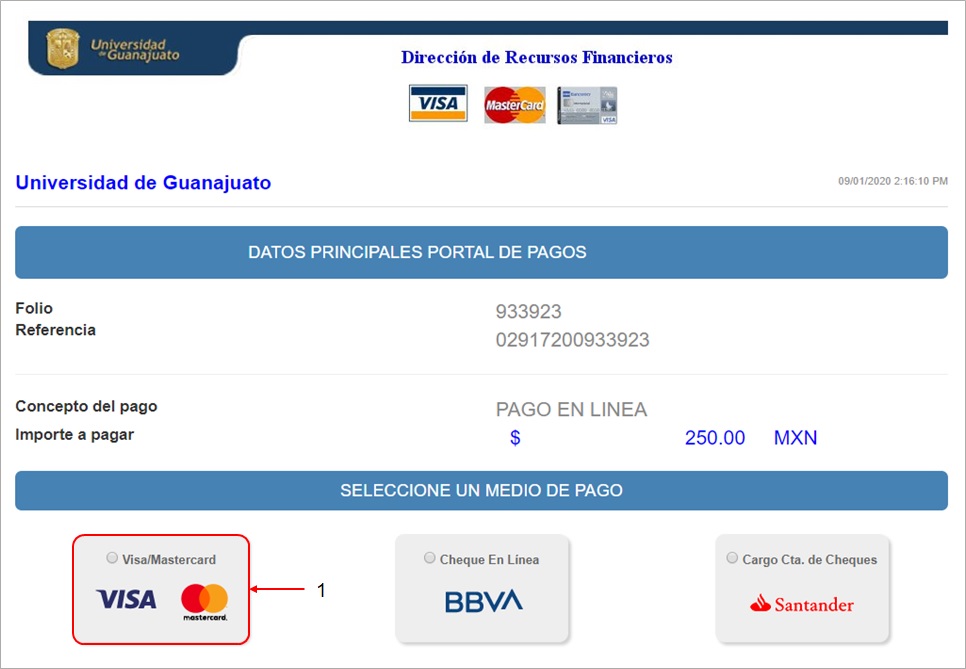
13. Se cargará la sección Favor de completar la información, donde realizarás lo siguiente:
- Llena el formulario Pago en una sola exhibición con la información de tu tarjeta.
- Activa la casilla No soy un robot del reCAPTCHA y esperarás hasta que se apruebe.
- Por último, darás clic al botón Continuar.
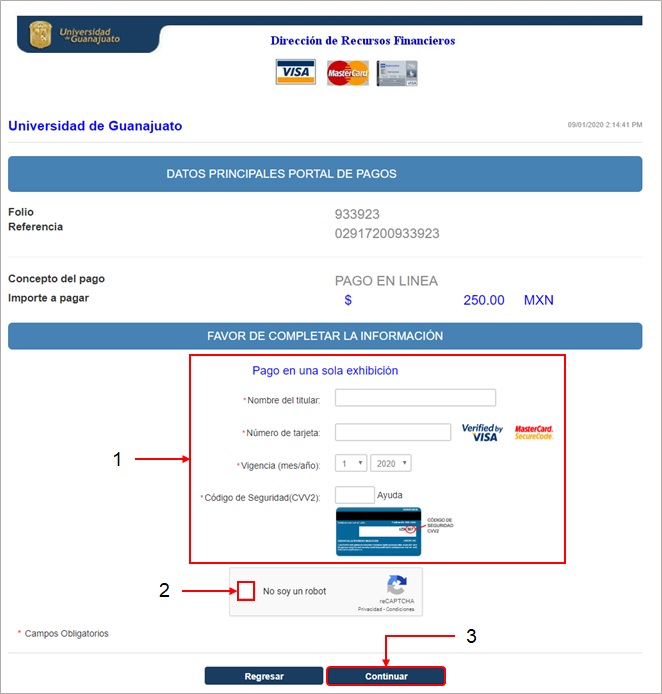
14. Se cargará la página con el comprobante de pago, el cual deberás imprimir.
15. Cierra tu sesión dándole clic al botón Usuario; se desplegará un menú, en el cual elegirás la opción Cerrar Sesión.
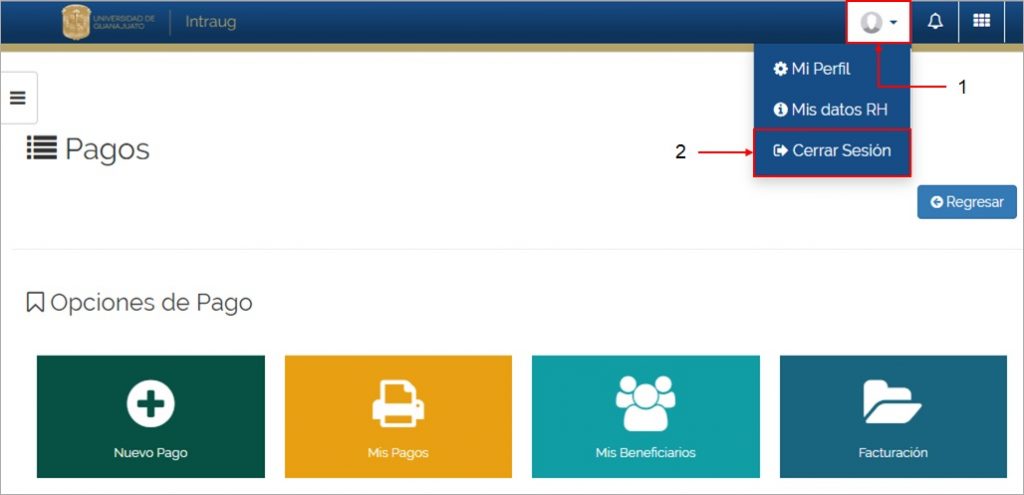
16. Se ejecutará un aviso de confirmación, da clic al botón Sí.
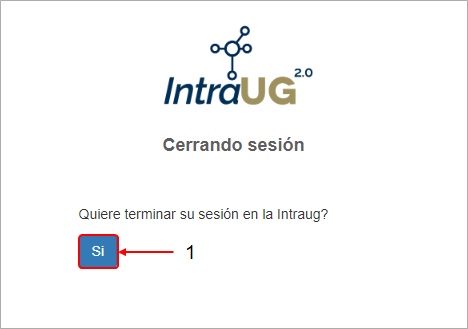
17. La sesión se cerrará exitosamente.
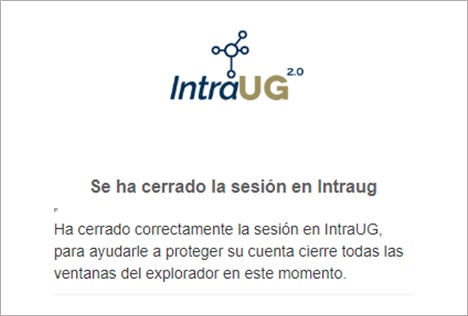
18. Finalmente, envía el comprobante de pago a través de un correo electrónico a la cuenta distanciaug@ugto.mx para que se te envíen los datos del curso y puedas comenzar con el cursado del mismo.
